pdf插入页码应该怎么实现?pdf添加页码教程分享
pdf插入页码应该怎么实现?在日常工作和学习中,我们经常需要处理各种文档,其中PDF格式的文档使用频率较高。而在处理PDF文档时,有时我们需要为其添加页码,以便于阅读、打印或归档。那么,如何在PDF文档中添加页码呢?下面,我们就来为大家详细分享PDF添加页码的步骤和方法,帮助大家轻松解决这一问题。

一、准备工作
在开始PDF添加页码之前,我们需要找到一款合适的PDF文件处理工具。这里,我们推荐使用迅捷PDF转换器在线网站,它无需安装任何软件,即可在线完成PDF的编辑操作,非常适合初学者和临时性使用。
除了在线网站外,迅捷PDF转换器还拥有多个端口,例如客户端。使用迅捷PDF转换器PC端也可以轻松完成PDF添加页码。
二、使用迅捷PDF转换器在线网站添加页码
1.使用任意浏览器进入迅捷PDF转换器在线网站,在网站上方的工具栏中找到【PDF添加页码】功能,点击即可进入。
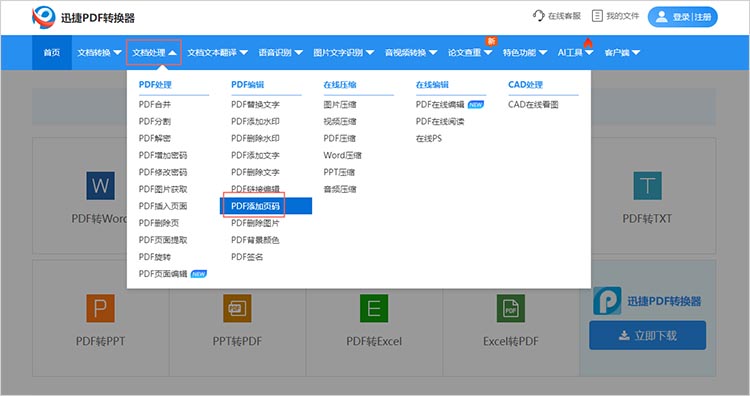
2.在功能页面中,点击【选择文件】按钮,将需要处理的PDF文件上传到网站中。如果PDF文件有密码保护的话,需要先去除加密保护再进行上传。
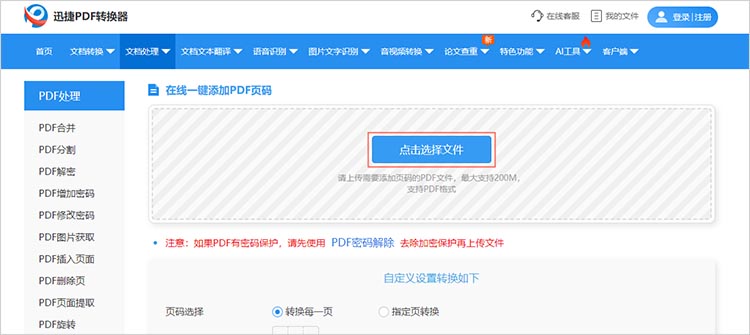
3.文件上传完毕后,根据实际需求,对页码的相关参数进行调整,包括页码选择、页码位置、页码边距、页码字体等。
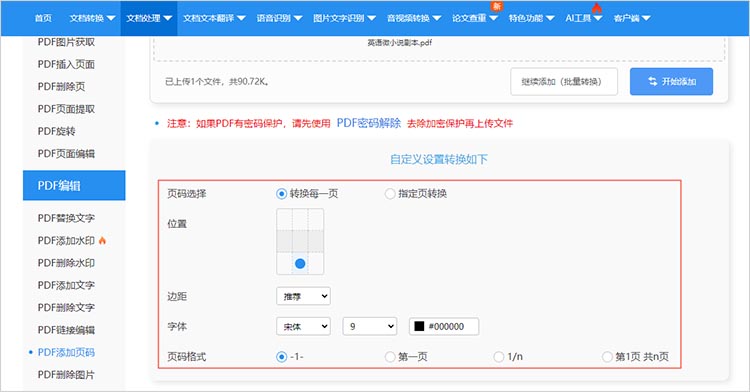
4.设置完成后,点击【开始添加】按钮,随后等待网站完成页码添加即可。
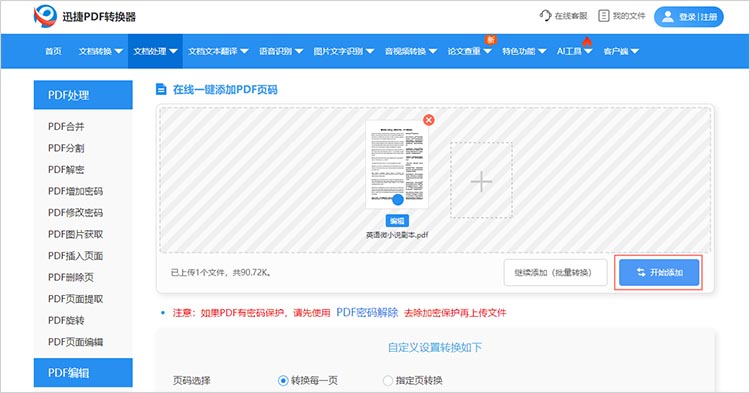
三、使用迅捷PDF转换器进行PDF添加页码的优势
1.操作简便,易于上手:迅捷PDF转换器拥有简洁明了的用户界面和直观的操作流程,用户无需复杂的设置和繁琐的步骤,即可轻松为PDF文档添加页码。即使是初次接触PDF编辑的用户,也能快速掌握其操作方法。
2.丰富的页码设置选项:迅捷PDF转换器提供了丰富的页码设置选项,包括页码位置、格式、起始页码等,用户可以根据自己的实际需求进行个性化设置,确保页码与文档内容协调一致。
3.支持批量处理:对于需要添加页码的PDF文件较多时,迅捷PDF转换器支持批量处理功能,大大提高了工作效率。用户只需一次性上传多个文件,即可同时为其添加页码,省时省力。
4.保持原文件质量和排版:在添加页码的过程中,迅捷PDF转换器能够保留原PDF文件的所有页面元素和排版,不会对原文件造成任何影响。
通过上述步骤和方法,我们可以看到,在PDF文档中添加页码并非难事。迅捷PDF转换器以其简便的操作、丰富的设置选项和高效的批量处理能力,成为了我们处理PDF文档时的得力助手。希望本文的分享能够帮助大家更好地处理PDF文档,提高工作效率。
相关文章
如何在pdf中删除文字?教你三种简单方法
有时我们可能需要在PDF文档中删除一些错误的或不需要的文字,然而PDF的格式特性使得直接编辑文字并不像在Word等文档中那样简单。那么,如何在pdf中删除文字?本文将为小伙伴们介绍三种简单有效的方法,帮助你轻松应对各种PDF文字删除需求。
pdf数字签名怎么弄?四种方法轻松提升文件安全性
pdf数字签名怎么弄?在现代办公环境中,PDF文档已成为信息传递和存储的重要载体。然而,随之而来的安全隐患也不得不引起重视。如何确保PDF文件的真实性和完整性,PDF签名成为了一种有效的解决方案。本文将详细介绍四种不同的方法,帮助小伙伴们轻松地为PDF文件添加数字签名,从而提升文件的安全性。
pdf如何添加水印?推荐5种实用的方法
pdf如何添加水印?PDF文档因其跨平台、不易篡改的特性,被广泛应用于文件共享、资料存档等场景。然而,未经授权的复制和传播也给PDF文档的安全带来了一定的隐患。为了保护PDF文档的版权,添加水印是一种简单而有效的方法。本文将介绍5种实用的PDF加水印方法,包括在线工具、专业软件以及操作系统自带的功能,帮助大家了解并选择适合自己的方案。
pdf文档怎么编辑?你需要知道的4种方法
pdf文档怎么编辑?PDF文件因其格式稳定、兼容性强等特点,在工作和学习中被广泛应用。然而,PDF的编辑功能相对有限,这让很多人在需要修改PDF内容时感到无从下手。其实,通过一些工具和方法,PDF编辑并非难事。本文将为你介绍4种实用的PDF编辑方法,让大家从容应对PDF编辑任务。
pdf怎么删除里面的文字?四种简单方法介绍
pdf怎么删除里面的文字?PDF作为一种流行的电子文档格式,在日常工作和学习中被广泛应用。然而,有时我们需要对PDF文档进行修改,例如删除其中的文字。在接下来的内容中,本文将分享四种简单好用的方法,无论是需要快速在线处理,还是追求专业的编辑效果,都能在这里找到答案。

 ”
” ”在浏览器中打开。
”在浏览器中打开。

